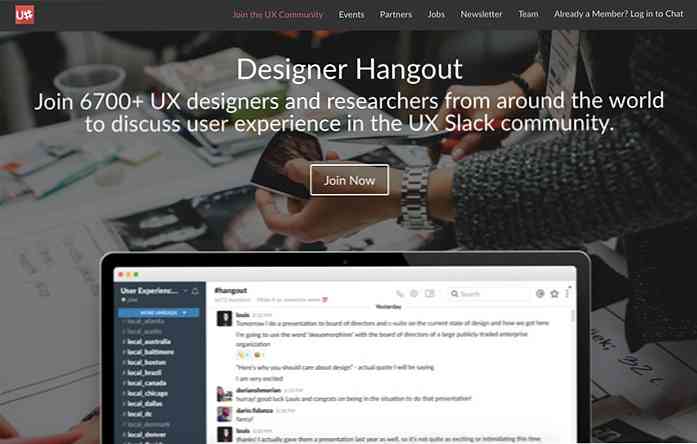20 Потужність Поради для вашого Amazon Kindle
Люди в ці дні люблять щоденні предмети з дотиком технології. Яскравим прикладом цього є функціонально заповнені портативні пристрої під назвою e-book readers які дозволяють легко завантажувати електронні книги і читати їх вдома або в дорозі.
Один з найбільш відомі та вищі електронні читачі Сьогодні доступний Kindle Амазонки. Він приходить чотири різні версії які пропонують різні функції та ціни:
- Kindle (8-е покоління)
- Paperwhite
- Voyage
- Оазис
Крім звичайних завдань читання, підсвічування і пошуку словників, існують багато інших способів ти можеш зробити більшу частину свого пристрою Kindle. У цій статті я розповім вам 20 порад про те, як це зробити.
Зауважте, що всі наведені нижче поради є застосовний до Kindle (8-е покоління), а також для пізніших видань.
1. Зробити скріншоти
Торкніться будь-яких двох протилежних кутів (верхній правий і нижній лівий або верхній лівий та нижній праві кути) екрана одночасно зробіть знімок екрана поточної сторінки на пристрої Kindle.
Скріншоти є збережено як файли PNG на пристрої. Пізніше ви можете підключити Kindle до комп'ютера та доступ до цих зображень за допомогою File Explorer або Finder.

2. Надішліть документи електронною поштою до Kindle
Щоб надіслати свої особисті документи до Kindle, вам потрібно знати свій ідентифікатор електронної пошти Kindle.
Перейдіть до “Налаштування” сторінки торкання у верхній частині екрана а потім на значку швидкого дії або, торкнувшись піктограми меню у верхньому правому куті вікна Домашній екран і далі “Налаштування”.

Один раз “Налаштування” сторінка відкрита:
- Виберіть “Параметри пристрою і перейдіть до Персоналізуйте свій Kindle”.
- Під “Електронна пошта "Відправити на розпалювання"”, Ви побачите свій ідентифікатор електронної пошти Kindle.
Зауважте, що ви можете надіслати електронний лист на Kindle тільки з зареєстрованого електронного ідентифікатора на Amazon.
Якщо ти хочеш включити інший ідентифікатор електронної пошти надсилати документи з:
- Увійдіть до свого облікового запису Amazon.
- Натисніть на своє ім'я у верхньому правому куті.
- Виберіть “Керуйте вмістом і пристроями і перейдіть до “Налаштування” меню.
- Під “Затверджений особистий список електронних листів”, додайте новий ідентифікатор електронної пошти, щоб отримувати документи.
3. Перетворення електронних книг у формат Kindle
Amazon's інструмент командного рядка називається KindleGen може конвертувати ваші електронні книги у формат Kindle (ePub, навіть HTML) у форматі Kindle. Після завантаження інструмента розпакуйте його та дотримуйтесь інструкцій для своєї ОС у файлі README, щоб здійснити конверсію.
4. Вимкніть екран
Якщо ви не хочу бачити заставку Ви можете вимкнути його. Все, що потрібно зробити, це зробити натисніть і утримуйте кнопку живлення протягом семи секунд, доки не з'явиться діалогове вікно з параметрами “Скасувати”, “Перезапустити”, і “Екран вимкнено”. Тут можна вибрати “Екран вимкнено”, і ви не будете бачити скрінсейвер далі.

5. Отримати користувальницькі заставки
Для того, щоб використовувати користувальницькі заставки у Kindle, вам потрібно джейлбрейк пристрою. Якщо ви комфортно з технологічними хакі голову на цю статтю Lifehacker на втечу Kindle. Як тільки пристрій буде готово, ви зможете додайте свої зображення і використовувати їх як заставку.
Пам'ятайте, що джейлбрейк Kindle може анулює гарантію, тому перевірте умови гарантійного обслуговування вашого пристрою, перш ніж продовжити.
6. Надсилайте веб-сторінки Kindle
Завантажте та встановіть “Надіслати до Kindle” розширення браузера щоб Chrome або Firefox надсилали веб-статті на пристрій Kindle. Ви також можете використовувати такі послуги, як IFTTT надсилати статті до Kindle.

7. Додати a “Надіслати до Kindle” кнопки
Якщо у вас є веб-сайт, де ви хочете додати a “Надіслати до Kindle” параметр для вашого вмісту, наприклад, статей або блогу, перейдіть до Надіслати Amazon на кнопку Kindle кнопки заповнити всю відповідну інформацію отримати код для “Надіслати до Kindle” можна додати на свій веб-сайт.
8. Підписатися на книги
У деяких країнах члени Amazon Prime включають першочергове читання Вибрані заголовки вільні для читання. Але, якщо ви не можете скористатися цією пропозицією, або ви не є прем'єр-членом, ви все одно можете отримувати необмежену кількість чисел більше мільйона заголовків використання Kindle Необмежений.
Це Підписка на Amazon дозволяє читати будь-яку кількість назв під його маркою. Деякі популярні серії, такі як Гаррі Поттер і Голодні ігри доступні за цією схемою. Ви можете шукати більше Kindle Необмежена Книги тут.

9. Розморозити Kindle
Ваш Kindle може заморозити (тимчасово повісити або припинити роботу). Якщо таке відбувається вимкніть екран і вибрати “Перезапустити”.
Якщо це не працює (тобто діалогове вікно не відображається) натисніть і утримуйте кнопку живлення протягом 30 секунд. Через 30 секунд індикатор стане помаранчевим і чотири рази блимає. Відпустіть його потім і пристрій перезавантажиться.
10. Приховати рекомендації
За замовчуванням ви побачите на початковому екрані. Якщо ви не хочу їх бачити виконайте такі дії:
- Йти до “Налаштування” і торкніться “Параметри пристрою”. У цьому меню перейдіть до “Персоналізуйте свій Kindle” і торкніться “Розширені опції”.
- Від “Розширені опції” вимкніть “Перегляд головного екрана” опції.
У Kindle Voyage та пізніших виданнях можна знайти можливість вимкнути рекомендації щодо “Персоналізуйте свій Kindle” сама сторінка.
11. Перетворення сканування в книги Kindle
Ти можеш конвертувати скановані версії фізичної книги (англійською мовою) до електронної книги Kindle за допомогою Amazon Конвертувати Kindle програмного забезпечення.
12. Перевірте залишковий простір
Ви можете перевірити скільки місця ви залишили у Kindle, виконавши наведені нижче дії.
- Натисніть на піктограмі швидкого дії у верхній частині екрана, щоб перейти до “Налаштування” стор.
- Натисніть значок меню у верхньому правому куті вікна “Налаштування” стор.
- Виберіть “Інформація про пристрій”.
Або, на “Налаштування” виберіть сторінку “Параметри пристрою”, потім “Інформація про пристрій”.
The “Інформація про пристрій” Сторінка показує MAC-адреса, Серійний номер, Можливість мережі, і Версія мікропрограми з Kindle, разом з вільного місця в Мб.
13. Оновлення програмного забезпечення вручну
Якщо ви не можете підключити пристрій Kindle до WiFi і хочете вручну оновити його програмне забезпечення, голова до Амазонки оновлення програмного забезпечення , щоб завантажити останнє оновлення програмного забезпечення для свого пристрою.
- Підключіть Kindle до комп'ютера через USB і відкрийте диск Kindle на комп'ютері (з Мого комп'ютера або Finder).
- Скопіюйте файл оновлення програмного забезпечення в кореневу папку пристрою Kindle.
- Від'єднайте пристрій з комп'ютера.
- Перейдіть до “Налаштування” стор на Kindle і торкніться піктограми меню.
- Натисніть “Оновіть Kindle” для запуску процесу оновлення.
14. Позичати книги публічних бібліотек
Якщо ви живете в США, можете займати книги Kindle у вибраних публічних бібліотеках та надсилати їх на пристрій. Книга, яку ви будете запозичувати, буде лише доступний протягом обмеженого часу. Також вам знадобиться a картки бібліотеки а PIN-код з публічної бібліотеки, щоб запозичити книги.
15. Отримують прозору білу порцію
The E Технологія чорнила використовується в Kindle залишає за собою відбиток попереднього тексту після зміни тексту на екрані. Якщо це станеться з вами і ви знаходження сліду раніше з'явився текст на екрані, що перешкоджає вашому досвіду читання, тоді можна увімкнути “Оновлення сторінки”.
Це викликає екран для оновлення для кожної нової сторінки, яка з'являється на екрані, а біла частина залишається вільною від будь-яких знаків.
- Перейдіть до “Налаштування” стор.
- Виберіть “Параметри читання”.
- Ввімкнути “Оновлення сторінки”.
16. Масштабування зображень
Натисніть на зображення у електронній книзі та тримайте на секунду перед скасуванням пальця. A значок масштабування (збільшувальне скло зі знаком плюс) з'явиться на зображенні. Натисніть значок, щоб збільшити. Для подальшого збільшення, щипати двома пальцями на зображенні.
17. Додати “Надіслати до Kindle” меню на робочому столі
Ти можеш додайте a “Надіслати до Kindle” контекстного меню на робочий стіл. Отже, коли у вас є документ, який потрібно надіслати на пристрій Kindle, просто клацніть правою кнопкою миші (або двома пальцями) на документі, і виберіть “Надіслати до Kindle”.
Щоб додати це контекстне меню, завантажити програмне забезпечення для встановлення створений Amazon, який встановлює контекстне меню на ваш комп'ютер. Ось посилання на завантаження для ПК і для Mac. Після завантаження відкрийте інсталятор (або пакет) і дотримуйтесь інструкцій для встановлення програмного забезпечення.
18. Експортуйте основні пункти та примітки
Ти можеш надсилайте свої нотатки та підсвічування до себе. Коли книга відкрита:
- Натисніть у верхній частині екрана, а потім на меню.
- Виберіть “Примітки” і торкніться “Експортувати нотатки”.
Є інший спосіб експортувати всі нотатки у Kindle. Коли пристрій працює підключено до комп'ютера:
- Відкрийте Kindle Провідник файлів (з мого комп'ютера) або Finder.
- Відкрийте вікно “Документи” і перейдіть до “Мій Clippings.txt” файл. Він буде мати всі світлі та примітки з пристрою.
19. Акумулятор Kindle
Крім типового фліп-чохла, є й інші Приналежності Kindle може виявитися корисним. Якщо у вас є Початкову ціну Kindle ви не будете мати функцію підсвічування в апаратному забезпеченні, щоб мати можливість читати в темряві. Для такого пристрою перевірте світло для читання вирішити цю проблему.
Пристрій поставляється з кабелем USB тільки для зарядки але не з адаптерами живлення. Хоча можна використовувати практично будь-який USB адаптер живлення, який у вас вже є, Amazon продає свій асортимент адаптерів змінного струму, які вимагають a менше чотирьох годин зарядки для Kindle.
Якщо ви купили дорогі версії Kindle там є планів захисту може вас зацікавити.
20. Отримати документацію AWS
Якщо ви використовуєте веб-службу Amazon (AWS), ви можете отримати його документацію у форматі Kindle. Для цього перейдіть на сторінку Документація AWS. Натисніть на послугу, яку потрібно документацію, потім на посилання “Розпалити” щоб отримати безкоштовний документ Kindle на Ваш пристрій.